Modifica
Le automazioni sono costituite da una serie di nodi connessi. Questi nodi possono essere di tre tipi: trigger, connettore logico o azione. Questi elementi sono collegati tramite un semplice albero simile a un diagramma di flusso che inizia sempre con un singolo trigger. Un'automazione deve includere un trigger e un'azione. Inoltre, ogni ramo creato da un elemento che modifica il comportamento - come un A/B splitter - deve terminare con un'azione.
Modifica Generale
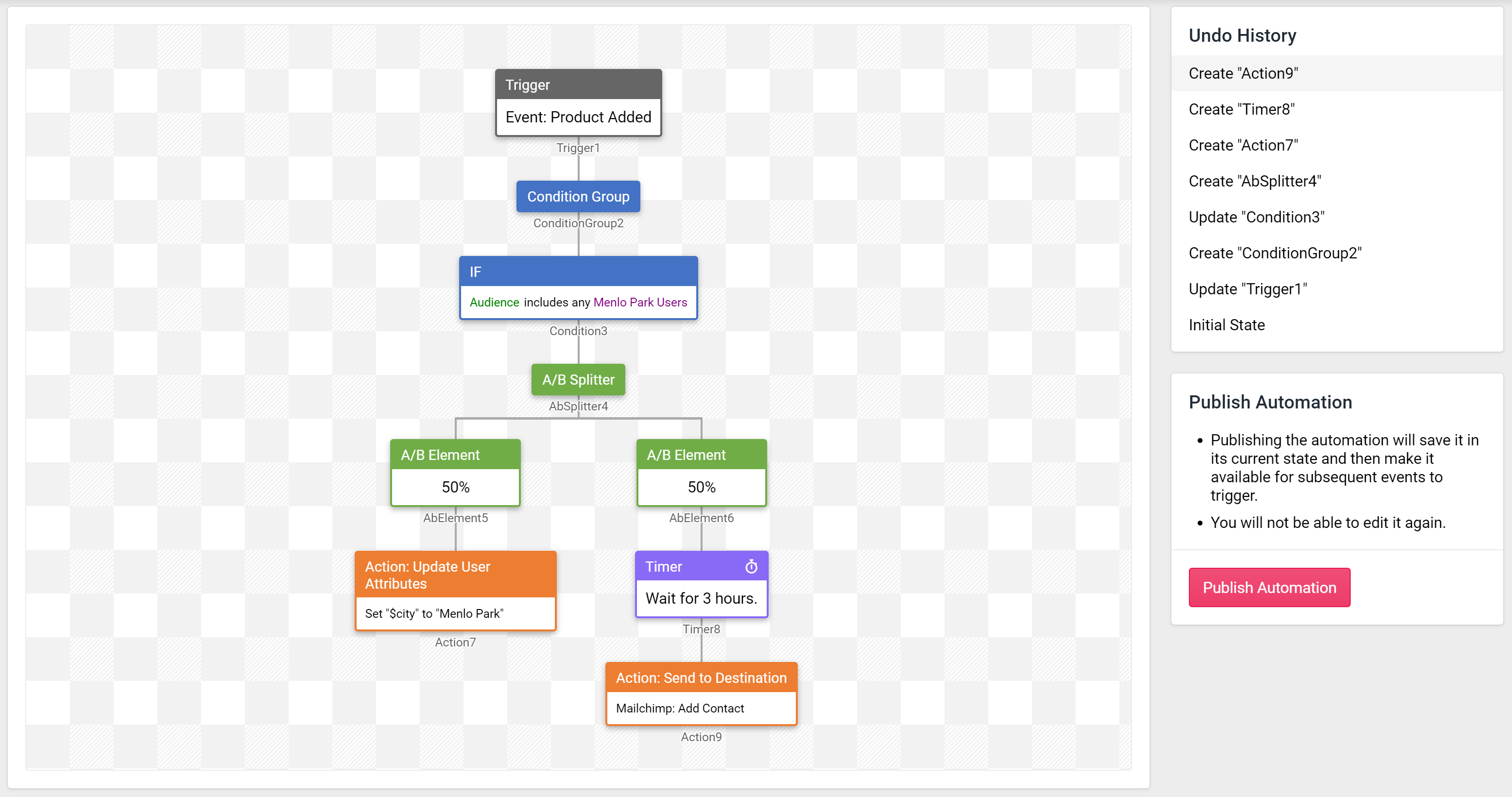
Figura 1: Editor
- Ogni nodo nel flusso ha un nome generato automaticamente. Questo nome può essere modificato per aiutare a identificare in modo univoco nodi simili, ma è comune lasciare il nome come predefinito.
- Le azioni possono essere concatenate per attivare più azioni nello stesso ramo. Tuttavia, il nodo finale di un ramo deve essere un'azione.
- L'interfaccia utente del flusso può essere ruotata di 90 gradi con orientamento da sinistra a destra facendo clic su "Ruota layout" nella parte superiore dello schermo.
Trigger
- L'interfaccia utente del flusso può essere ruotata di 90 gradi con orientamento da sinistra a destra facendo clic su "Ruota layout" nella parte superiore dello schermo.
Le automazioni possono essere attivate in uno dei due modi: Evento o Pianificazione. Le impostazioni del trigger sono sempre definite nel primo nodo dell'automazione.
Solo un trigger può essere utilizzato con una singola automazione, ma più automazioni possono essere attive contemporaneamente con qualsiasi assortimento di trigger.
Evento
Selezionare uno o più eventi che attiveranno l'automazione. Se Fanplayr 360 riceve qualsiasi evento con il nome dell'evento selezionato, la logica dell'automazione verrà valutata. Per impostazione predefinita, un nodo trigger di evento farà sì che l'automazione si avvii su qualsiasi evento. Solo una istanza dell'automazione viene attivata per l'utente che ha attivato l'automazione.
Pianificazione
Scegliere una pianificazione e una frequenza per eseguire l'automazione. Inoltre, è necessario definire un set di filtri iniziali come parte del nodo trigger. Questo perché un'automazione pianificata viene valutata su tutti gli utenti. Questa è la differenza fondamentale tra le automazioni pianificate e quelle basate su eventi. In questo caso, un'istanza dell'automazione verrà attivata per tutti gli utenti che rientrano nei filtri del trigger.
Come parte della pianificazione, è possibile scegliere una data di inizio e una di fine. Se selezionata, l'automazione non verrà valutata prima della data di inizio o dopo la data di fine.
Nodi Logici
Le automazioni possono includere nodi logici che possono filtrare i dati che attraversano l'automazione o suddividere la logica dell'automazione in più percorsi.
A/B Splitter
Questo elemento ramifica l'automazione in rami diversi a seconda delle percentuali definite.
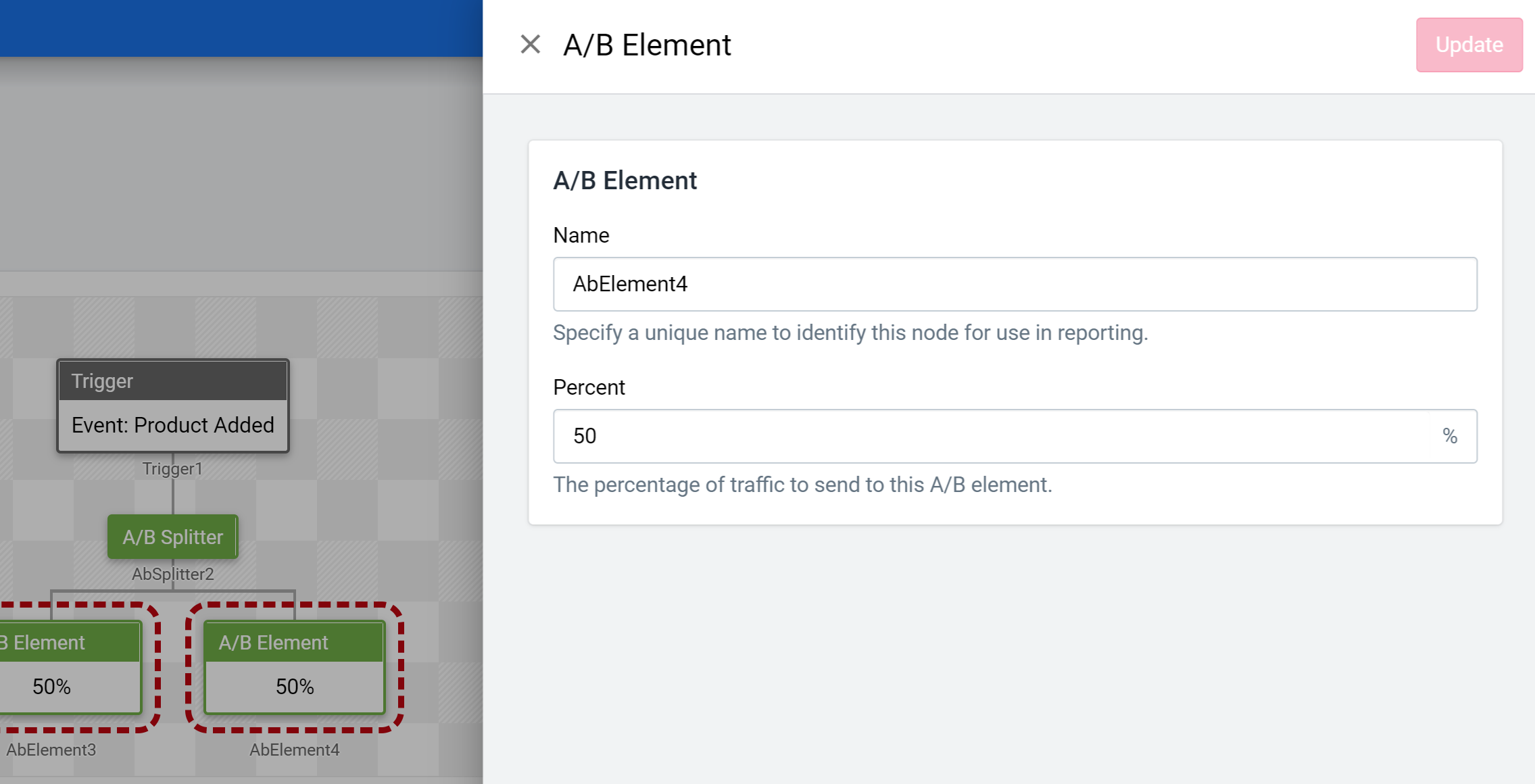
Figura 2: A/B Splitter
Per impostazione predefinita, la creazione di un A/B Splitter dividerà il flusso dell'automazione in due rami, ciascuno valutato il 50% delle volte. Una volta creato uno splitter, è possibile fare clic sul nodo "A/B Splitter" per aggiungere un altro Elemento A/B e ramificare ulteriormente l'automazione. Naturalmente, la somma delle percentuali definite deve essere pari al 100%.
Quando questa automazione viene attivata in fase di esecuzione, il sistema selezionerà un ramo da seguire in base alle percentuali impostate. Qualsiasi azione che si trova lungo i percorsi non scelti non verrà eseguita.
Gruppo di Condizioni + Condizione/i
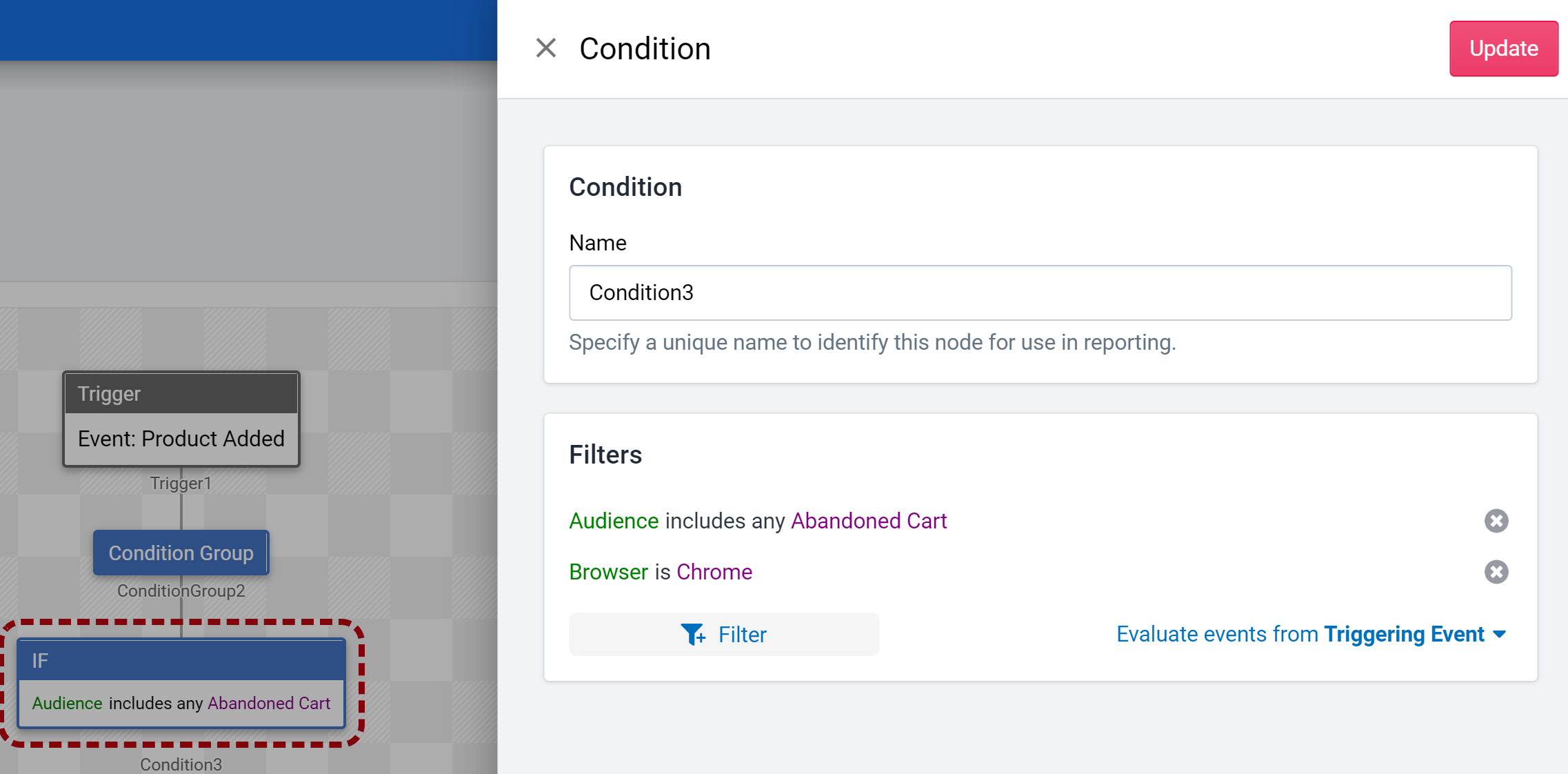
Figura 3: Condizioni
Un gruppo di condizioni può essere aggiunto all'automazione per garantire che una condizione specifica sia soddisfatta prima di continuare lungo il ramo. È possibile aggiungere più condizioni a un gruppo di condizioni per suddividere il flusso in più rami. Inoltre, è possibile aggiungere più filtri a una singola condizione (Figura 3) che devono tutti essere soddisfatti prima che l'intera condizione sia considerata adempiuta.
Se esistono più nodi di condizione (rami multipli), la logica viene valutata da sinistra a destra tramite una logica IF-ELSE. La condizione più a sinistra verrà valutata per prima. Se la condizione restituisce true, allora l'automazione continuerà solo lungo quel percorso. Se è false, allora il sistema valuterà la condizione successiva. Questo si ripete fino a quando tutti i nodi di condizione non sono interpretati.
Il componente di modifica dei filtri ha opzioni aggiuntive per il periodo di data in basso a destra che sono uniche per le automazioni, inclusa la possibilità di applicare i filtri selezionati solo agli eventi che sono entrati nel sistema dal passaggio precedente dell'automazione o dall'inizio dell'automazione. Per maggiori informazioni su come i filtri vengono utilizzati nelle automazioni, consultare la documentazione Filtri.
Timer
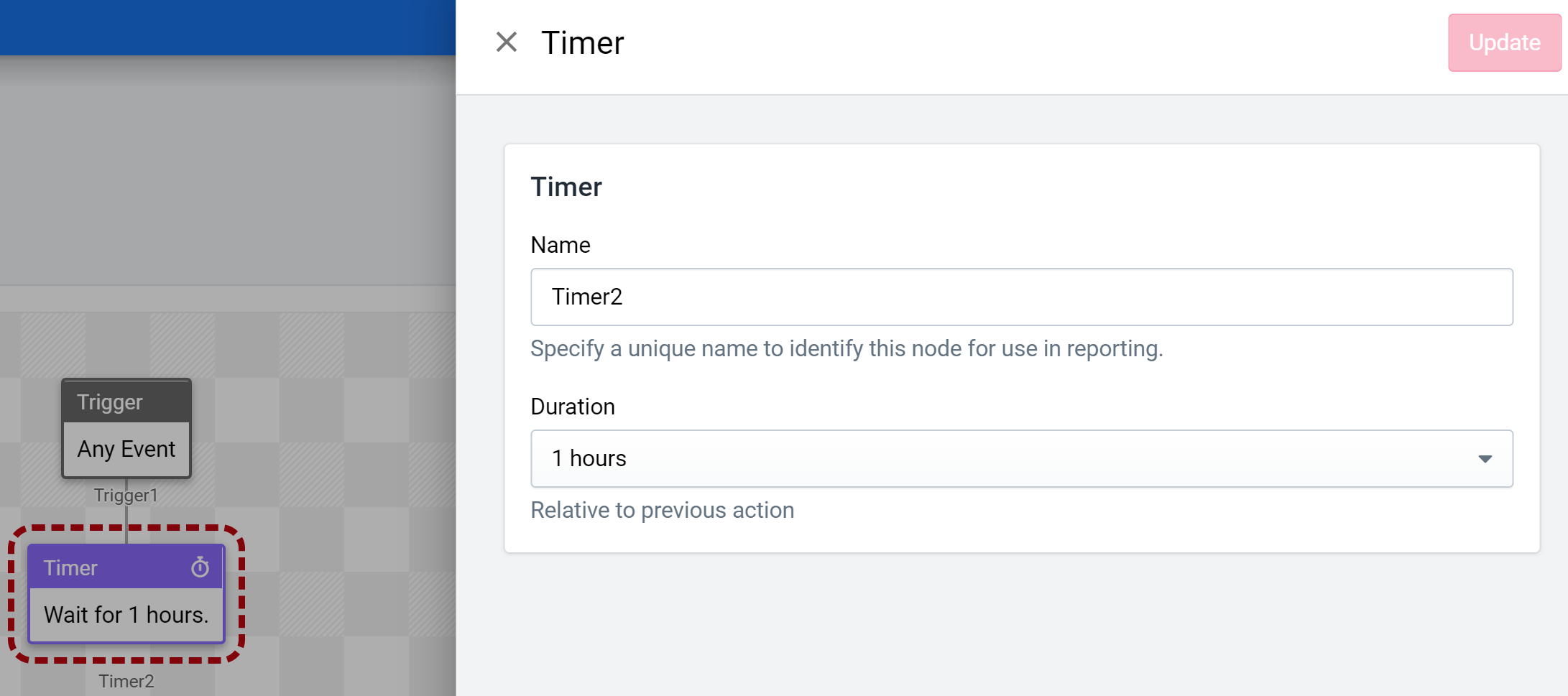
Figura 4: Timer
È possibile utilizzare un nodo timer per aggiungere un ritardo arbitrario alla logica della propria automazione. Ad esempio, si potrebbe voler aspettare alcune ore dopo che un utente abbandona un carrello prima di inviargli un messaggio di follow-up. Questo è il caso d'uso perfetto per un nodo timer.
L'uso dei nodi timer può portare a situazioni con istanze di automazione duplicate. Ad esempio, si potrebbe programmare un'automazione da eseguire ogni ora che contiene un nodo timer di 6 ore. Scorrere fino alla documentazione Impostazioni per imparare a gestire questa situazione.
Azioni
Quando un'automazione viene attivata e tutte le condizioni o altri nodi logici vengono valutati, le azioni lungo il percorso verranno eseguite. Le seguenti azioni sono attualmente supportate:
- Invia a Destinazione
- Aggiorna Attributi Utente
Invia a Destinazione
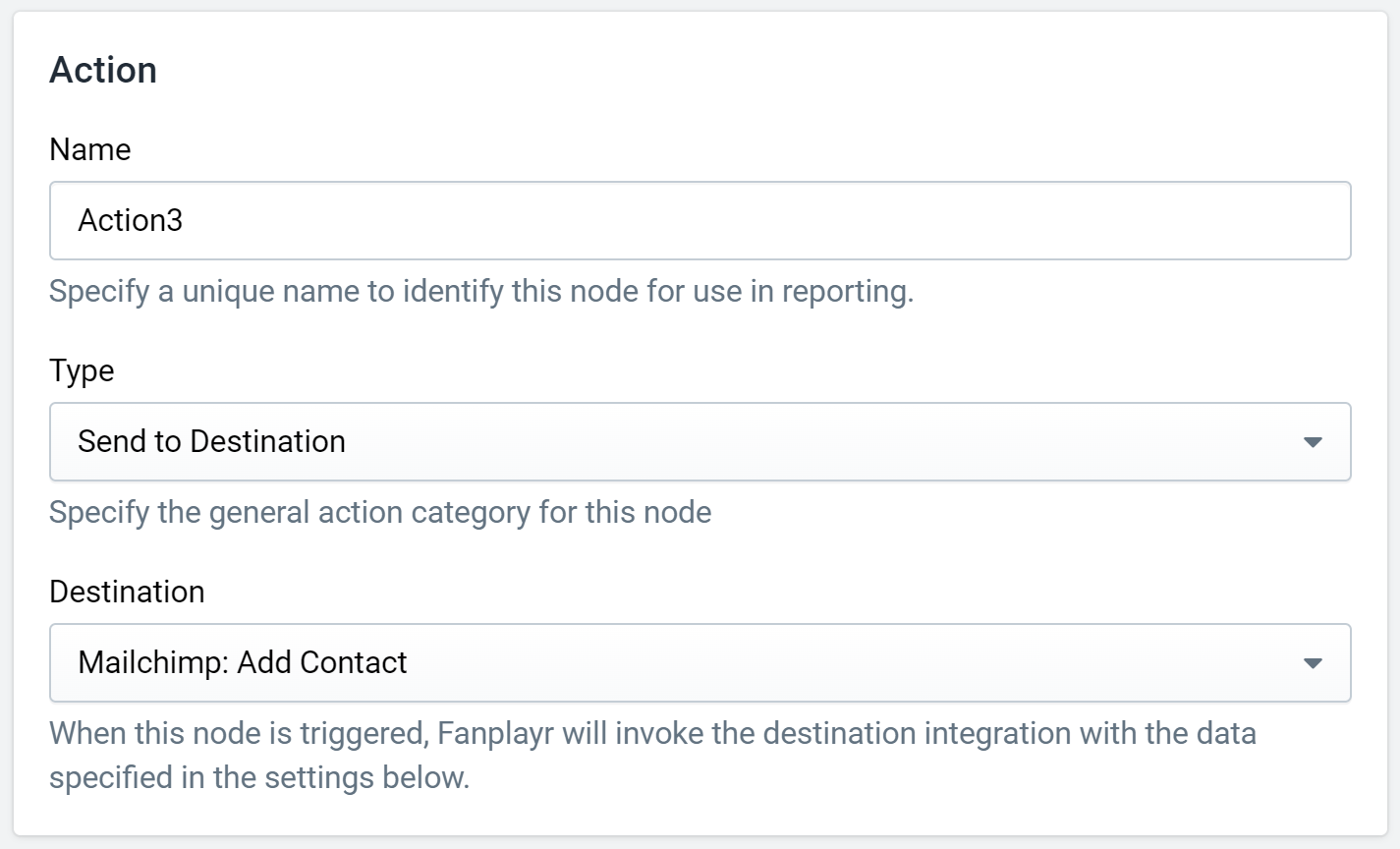
Figura 5: Invia a Destinazione
L'azione "Invia a Destinazione" può accettare una delle Destinazioni supportate per ricevere dati durante l'Automazione. Se questa azione viene richiamata, Fanplayr chiamerà l'integrazione Destinazione selezionata con i dati utente applicabili.
A seconda della Destinazione selezionata, potresti essere in grado di fornire override personalizzati alle impostazioni della Destinazione. Le impostazioni esatte possono variare notevolmente a seconda dell'integrazione e della Destinazione. Per saperne di più, consulta la documentazione Modifica Destinazioni.
Ogni volta che le impostazioni della Destinazione qui definite differiscono dai valori predefiniti della Destinazione, è disponibile un pulsante per "Ripristina impostazioni predefinite della destinazione" in modo da poter assicurarsi che le impostazioni della Destinazione definite sull'Automazione riflettano eventuali modifiche apportate ai valori predefiniti. Questo è disponibile anche per le Automazioni pubblicate.
INFO
Lo stato della Destinazione selezionata viene salvato sull'Automazione al momento della creazione con gli override applicati. Ciò significa che le modifiche alle impostazioni della Destinazione sottostante non si propagheranno alle Automazioni referenziate, ad eccezione delle modifiche alle impostazioni di connessione. Maggiori informazioni sono disponibili qui.
Aggiorna Attributi Utente
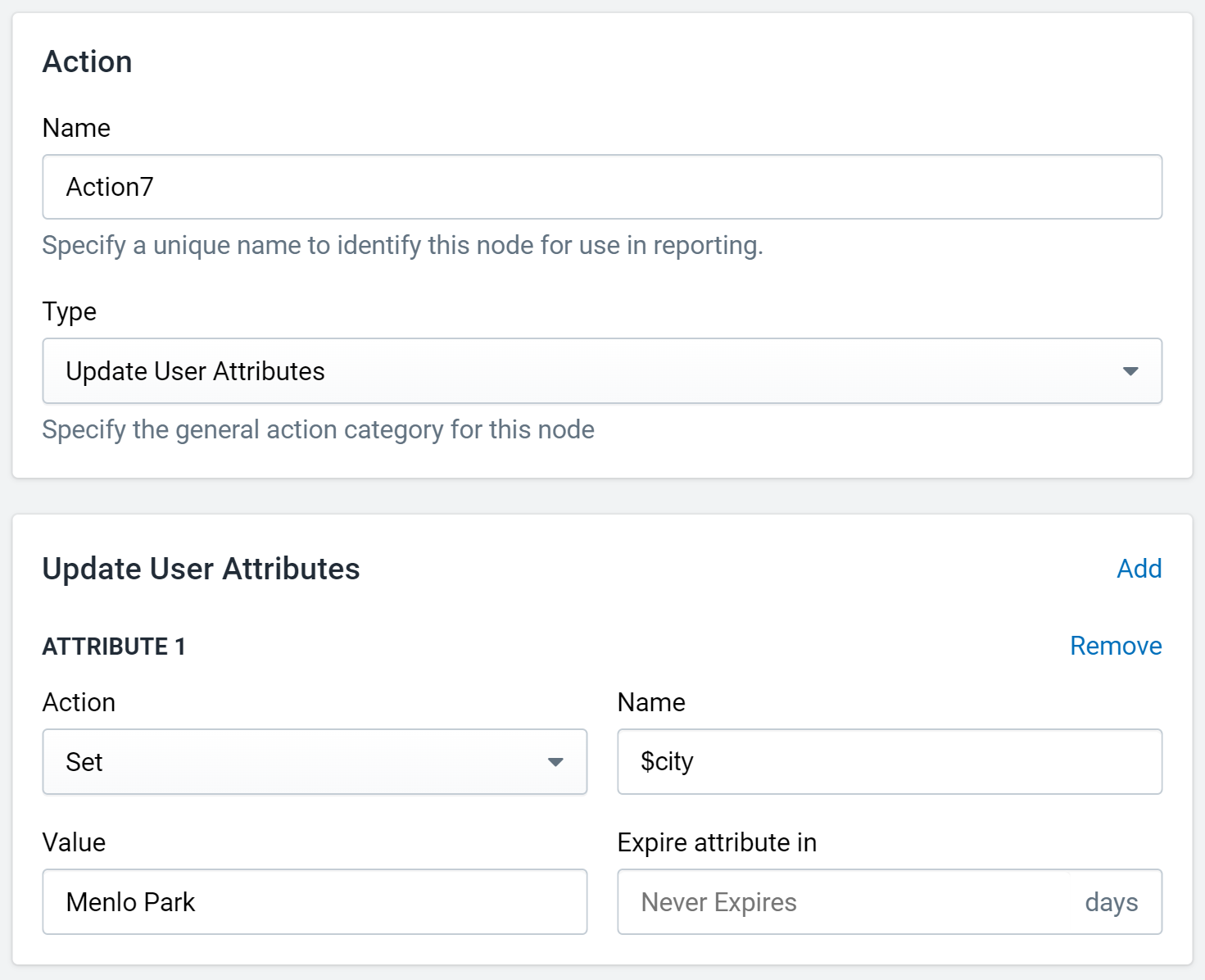
Figura 6: Aggiorna Attributi Utente
L'azione "Aggiorna Attributi Utente" ti offre la possibilità di aggiornare i dati dell'utente corrente durante la valutazione dell'Automazione. Questa funzionalità è identica all'API dei dati utente documentata qui. Sono disponibili le seguenti azioni: imposta, rimuovi, incrementa o imposta se l'attributo non esiste già. Puoi aggiornare quanti attributi utente desideri.
Impostazioni
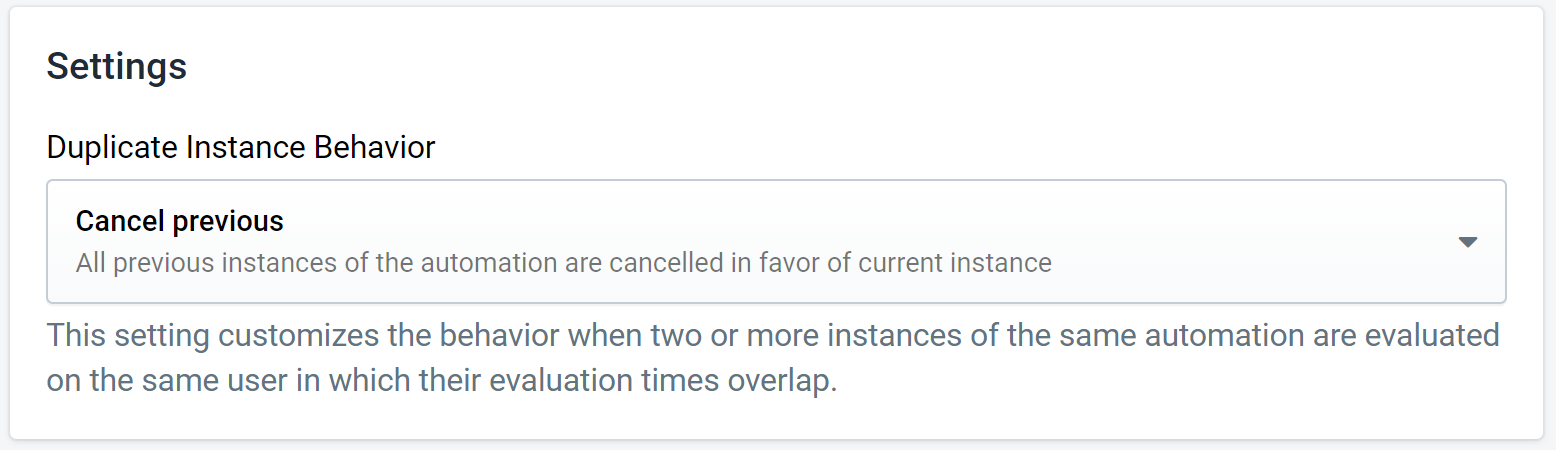
Figura 7: Impostazioni
Le impostazioni generali dell'Automazione si trovano in fondo all'editor (Figura 7) e controllano il comportamento dell'intera Automazione. Attualmente c'è solo un'impostazione.
Comportamento Istanze Duplicate
Questa impostazione governa il comportamento dell'automazione quando due o più istanze dell'automazione vengono valutate contemporaneamente. Questo potrebbe essere dovuto a un nodo timer che ritarda la valutazione di un'automazione o a più eventi che attivano l'automazione nello stesso momento.
- Annulla precedente: tutte le istanze precedenti dell'automazione vengono annullate a favore dell'istanza corrente (predefinito).
- Annulla corrente: qualsiasi istanza attivata mentre una è già attiva verrà annullata.
- Esegui tutte: tutte le istanze verranno valutate.